Windows PC에서 macOS 실행 단계

Microsoft 장치에서 Apple의 운영 체제를 실행하는 방법을 단계별로 안내하는 가이드를 통해 Windows PC에 macOS를 설치하는 방법을 알아보세요.

Windows 11이라고 하는 Microsoft의 최신 Windows 릴리스는 현재 많은 사람들의 관심을 끌고 있습니다. 이유가 궁금하세요? 업데이트가 후속 제품인 Windows 10에 비해 시각적으로 완전히 정비되어 있기 때문입니다. 더욱이 생산성을 크게 높일 수 있는 새롭고 편리한 기능이 많이 제공됩니다.
그렇다면 어떻게 Windows 11을 사용할 수 있습니까? 글쎄요, Microsoft는 아직 테스트 단계에 있고 2022년 초 어느 시점에 사용자에게 배포될 예정이기 때문에 전 세계 수십억 명의 Windows 사용자를 위한 업데이트를 실제로 출시하지 않았습니다.
그렇다면 왜 지금 윙윙거리는가? Microsoft가 대중을 위한 Insider Preview라고 하는 첫 번째 테스트 빌드를 출시했기 때문입니다. 그리고 사람들은 Windows 11을 사용하게 되어 매우 기쁩니다!
내용물
필수의
이 가이드를 진행하기 전에 PC가 Windows 11 빌드를 지원하는지 확인해야 합니다. 다음은 Windows 11 시스템 요구 사항을 설명하는 Microsoft의 페이지 입니다.
또한 PC에서도 TPM 2.0 및 보안 부팅 을 활성화 해야 합니다 . PC에서 TPM이 이미 활성화되어 있는지 여부를 확인할 수 있습니다 . 이 가이드를 사용하십시오 .
1단계: Windows 11용 ISO 파일 가져오기
설정 에서 Windows 참가자 프로그램 메뉴 를 사용 하지 않고 Windows 11을 직접 설치하려는 경우 가장 먼저 ISO가 필요합니다. 아래 링크를 클릭하여 Windows 11 Insider 빌드의 ISO 파일을 다운로드하는 방법을 알아보세요.
2021년 6월 30일 현재 Windows 11의 개발자 채널 빌드만 릴리스되었습니다. 그래서 지금 다운로드하고 설치할 수 있는 전부입니다.
Dev에서 Stable 빌드로 업데이트할 수 없기 때문에 나중에 Windows 11 안정 릴리스로 업데이트하는 것을 포함하여 나중에 너무 쉽게 업데이트할 수 있는 더 좋고 안정적인 빌드를 위해 7월에 나올 Windows 11 베타 빌드를 기다리십시오. 2021.
그러나 도구가 때때로 작동하지 않는 경우 웹에서 Windows 11 Insider 빌드 ISO를 가져와야 합니다(누출된 ISO 방지). 예, reddit.com이 도움이 될 수 있습니다.
2단계: Windows 11 ISO로 부팅 가능한 USB 드라이브 만들기
펜 드라이브(최소 8GB 저장 공간)를 잡고 Rufus 소프트웨어를 사용하여 UEFI에서 Windows 11을 설치할 수 있는 부팅 가능한 USB 드라이브를 만드십시오. 예, 이에 대한 가이드를 찾으려면 아래 링크를 클릭하십시오.
위의 작업은 15-30분 정도 소요됩니다. 이 페이지로 돌아와 위에서 부팅 가능한 펜 드라이브를 사용하여 Windows 11을 설치하는 방법을 알아보세요.
자, 이제 사본을 얻었고 Rufus로 USB 드라이브를 설정했습니다. 다음은 무엇입니까? 걱정하지 마세요.
아래의 이 가이드에서는 최신 Windows Insider Preview 빌드로 PC를 시작하고 실행하는 데 필요한 모든 단계를 다룹니다.
해보자.
3단계: Windows 11 설치
이제 부팅 가능한 Windows 11 USB 드라이브가 PC에 삽입되었으므로 펜 드라이브를 사용하여 Windows 11을 설치할 수 있도록 펜 드라이브를 사용하여 시스템을 시작할 때입니다.
부팅 메뉴에서 이 작업을 수행하거나 일부 GUI를 안내하는 것을 선호하는 경우 UEFI/BIOS 메뉴에서 이 작업을 수행할 수 있습니다. BIOS/UEFI 액세스 자체는 두 가지 방법으로 수행할 수 있습니다. 여기에서 모두 살펴보겠습니다.
펜 부팅 가능한 Windows 11 USB 드라이브 드라이브를 꽂은 상태에서 PC의 전원을 끕니다. 이제 전원을 켜십시오. 전원 켜기 버튼을 누른 직후 Esc 버튼(또는 F11 또는 F12)을 계속 누르면 부팅 메뉴가 표시됩니다.

이 사진을 찍을 때 펜 드라이브를 삽입하는 것을 잊었기 때문에 펜 드라이브가 표시되지 않습니다.
부팅할 수 있는 옵션이 표시됩니다. 예를 들어, SSD/하드 디스크 및 부팅 가능한 펜 드라이브.
선택 항목을 부팅 가능한 펜 드라이브로 이동하고 Enter 키를 눌러 펜 드라이브를 사용하여 시스템을 부팅합니다.
곧 Windows 로고가 표시되고 Windows 11 설정 화면이 표시됩니다. 즉, 이제 Windows 11을 설치하는 일만 남았습니다. 쉽습니다. Windows 11 에디션, 하드 디스크 파티션을 선택하고 설치를 클릭하십시오. 그게 다야
설치가 완료되면 이제 PC가 자동으로 다시 시작되고 Windows 11 Insider Preview 설정이 로드되는 것을 볼 수 있어야 합니다.
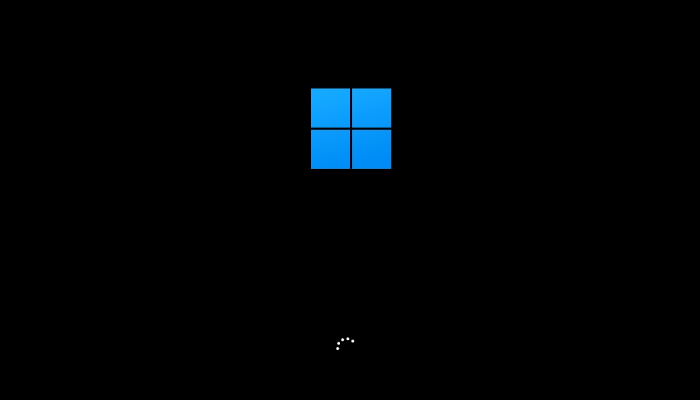
몇 번의 클릭만으로 Windows 11 빌드가 실행됩니다.
시스템을 부팅할 펜 드라이브를 선택할 수 있는 UEFI/BIOS 화면에 액세스하는 방법에는 두 가지가 있습니다. 하나는 고급 시작 메뉴인 소프트웨어를 사용하는 것이고 두 번째는 장치가 시작될 때 필요한 키를 누르는 하드웨어 트릭입니다. 두 가지 방법을 모두 논의해 보겠습니다.
방법 #3.2.1: PC를 켠 상태에서 BIOS로 부팅(소프트웨어 트릭)
현재 PC의 전원이 켜져 있다고 가정하고 왼쪽 하단의 "시작" 버튼을 클릭하기만 하면 됩니다.
그런 다음 "전원" 아이콘을 클릭합니다.
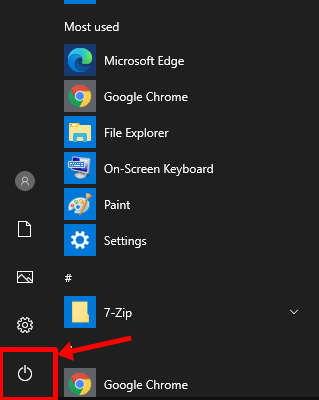
거기에서 "절전", "종료" 및 "다시 시작"에 대한 옵션을 찾을 수 있습니다.
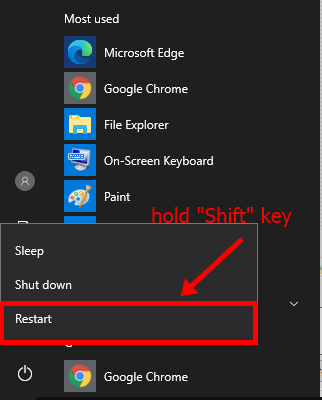
키보드의 Shift 키를 누른 상태에서 "다시 시작"을 클릭하십시오. 올바르게 완료되면 PC가 데스크탑 대신 다양한 옵션이 있는 블루 스크린으로 부팅되어야 합니다.
(또는 '고급 시작'에서 설정 > 업데이트 및 보안 > 복구 > '지금 다시 시작'으로 이동하여 고급 시작에 액세스할 수 있습니다.)
고급 시작에서 '문제 해결'을 클릭합니다.
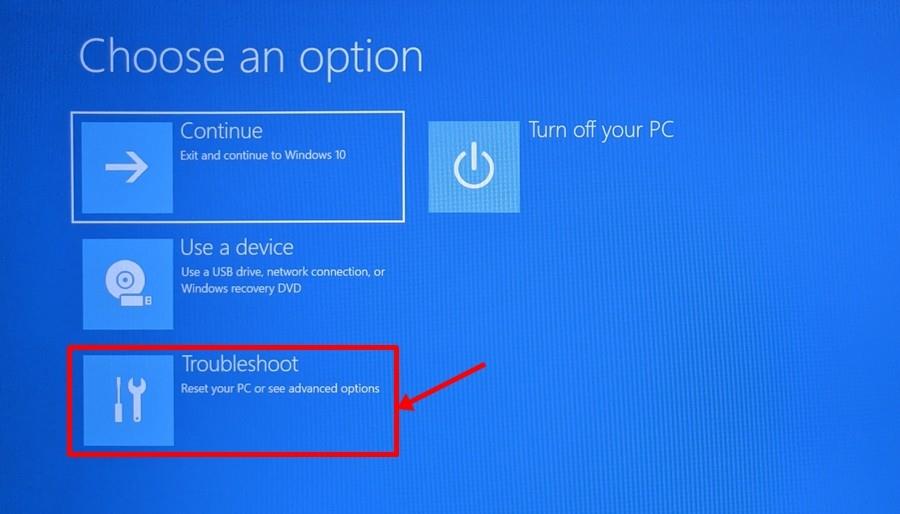
이제 '고급 옵션'을 클릭합니다.
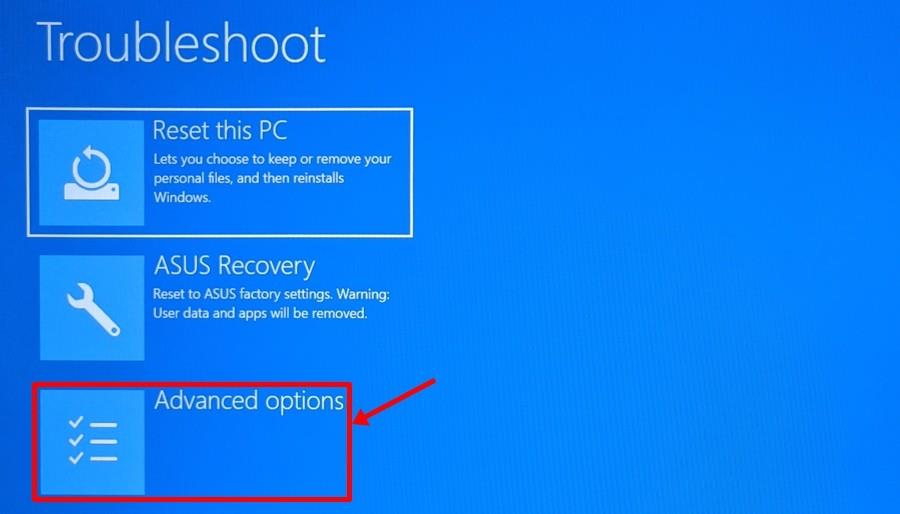
'UEFI 펌웨어 설정'을 클릭합니다.
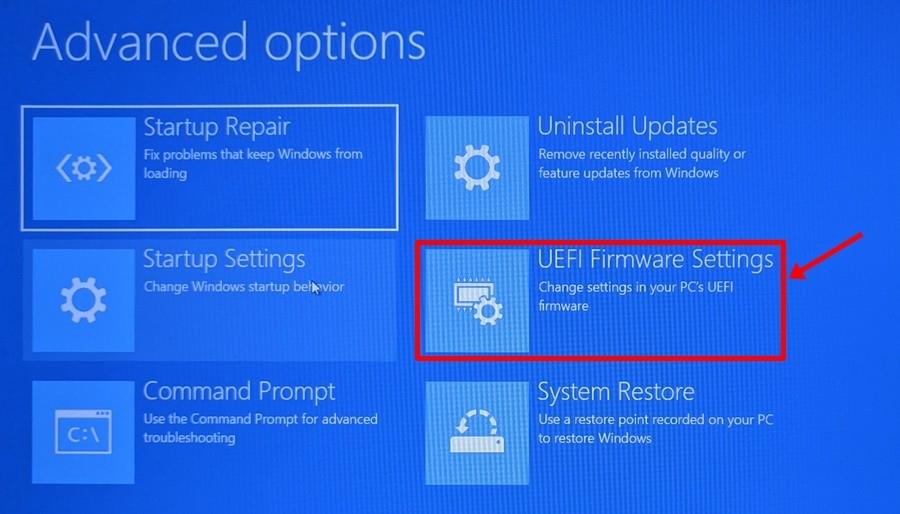
그런 다음 '다시 시작'을 클릭하십시오.
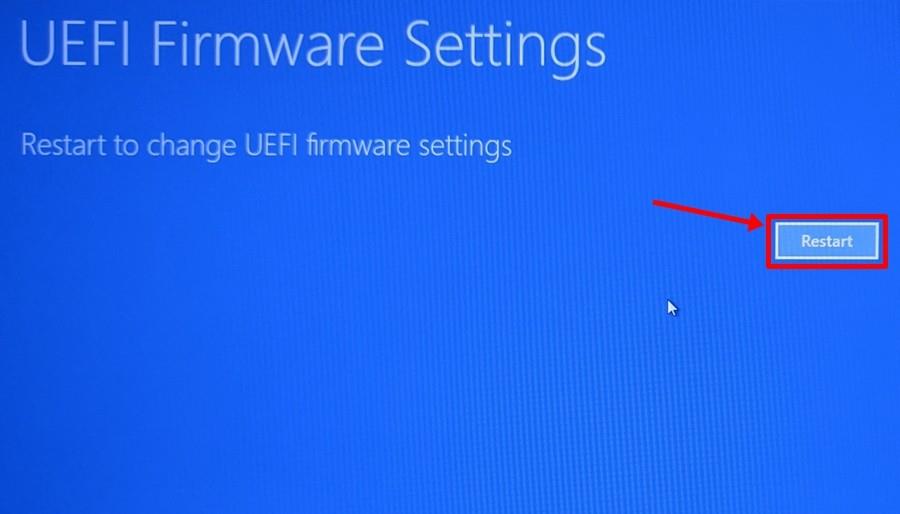
UEFI/BIOS에 들어가면 UEFI/BIOS에서 설치하기 위해 아래로 이동합니다.
방법 #3.2.2: PC 전원을 켤 때 BIOS로 부팅(하드웨어 트릭)
PC의 전원을 켤 때 OEM 로고가 나타날 때 키보드의 오른쪽 키를 누르면 UEFI/BIOS 화면에 쉽게 액세스할 수 있습니다.
어떤 키를 눌러야 하나요? 글쎄, 그것은 OEM에서 OEM에 따라 다릅니다. 하지만 여기에 편리한 목록이 있습니다.
UEFI/BIOS에 들어가면 UEFI/BIOS에서 설치하기 위해 아래로 이동합니다.
방법 3.2.1 및 3.2.2 중 하나를 사용하여 UEFI/BIOS 화면에 액세스한 후 이 단계를 따르십시오.
Asus 노트북의 UEFI 메뉴에는 BIOS의 대시보드/EZ 모드에 "부팅 우선 순위"라는 항목이 많이 있습니다. 귀하의 것은 약간 다를 수 있으므로 "Boot Menu/Priority"라고 표시된 것을 찾으십시오.
다음은 USB 드라이브가 연결된 부팅 우선 순위 섹션의 모습입니다.
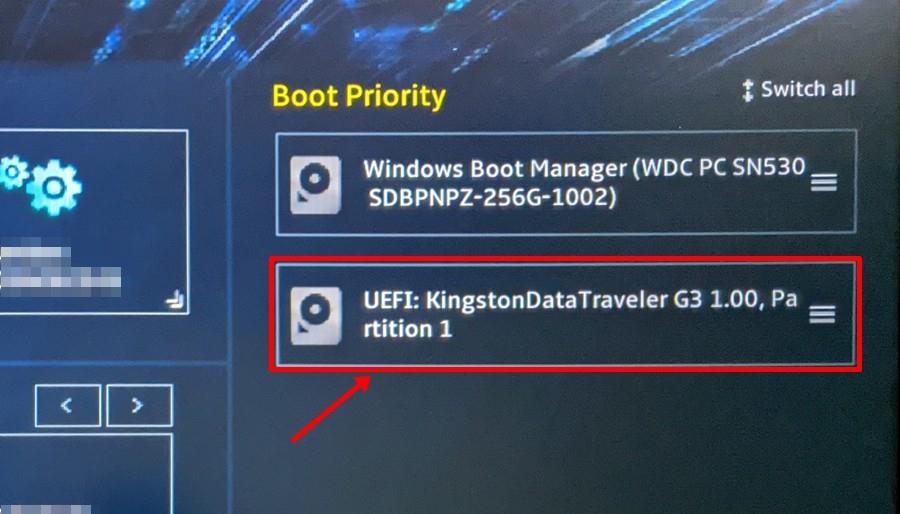
이제 3개의 가로선 아이콘을 클릭한 상태에서 위로 이동하여 USB 드라이브(당사는 Kingston Data Traveler G3)를 목록 맨 위로 드래그하기만 하면 됩니다.
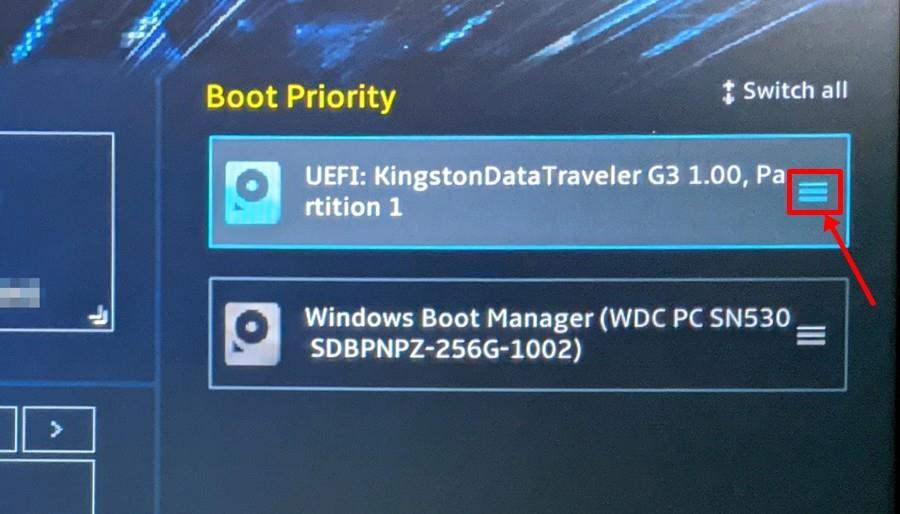
다시 말하지만 USB 드라이브 항목을 목록의 맨 위로 가져와야 합니다. 이제 올바른 부팅 우선 순위가 위의 스크린샷과 같아야 합니다. (Kingston 펜 드라이브는 이제 부팅 우선 순위 목록의 맨 위에 있습니다.)
그런 다음 "F10" 키를 눌러 BIOS 부팅 우선 순위 메뉴에 대한 변경 사항을 저장하기만 하면 됩니다.
저장 및 종료를 클릭하여 변경 사항을 저장하고 장치를 다시 시작합니다.
이제 PC가 자동으로 다시 시작되고 Windows 11 Insider Preview 설정이 로드되는 것을 볼 수 있습니다.
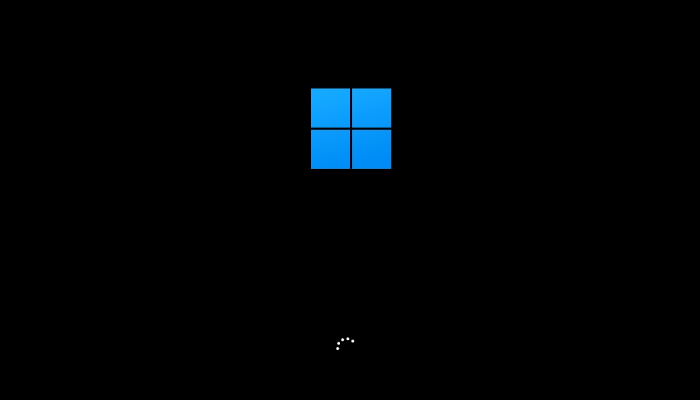
몇 번의 클릭만으로 Windows 11 빌드가 실행됩니다.
UEFI 및 BIOS 부팅에 대한 추가 도움말:
BIOS 또는 UEFI에서 부팅 가능한 Windows 11 펜 드라이브가 감지되지 않는 이유는 무엇입니까?
UEFI가 있는 PC는 부팅 메뉴에 표시되지 않기 때문에 MBR 파티션 구성표에 Windows 또는 Linux가 포함된 USB 스틱에서 부팅하는 데 어려움을 겪습니다. 설치를 계속하려면 BIOS에서 먼저 수동으로 MBR/Legacy/SATA 모드(PC에 따라 다름)로 전환해야 합니다.
또한 부팅 가능한 설치 USB 드라이브를 올바른 방식으로 준비하고 제대로 작동하는지 확인하십시오. 부팅 가능한 펜 드라이브를 만들 때 데이터가 손상되었거나 다른 문제가 발생했을 수 있다고 생각되면 Windows 11을 펜 드라이브에 다시 쓸 수 있습니다. 이를 위해 위의 2단계를 다시 사용합니다.
부팅 가능한 USB 드라이브 없이 Windows 11 설치
그러나 시작하기 전에 USB 드라이브를 준비하기 위해 방금 다운로드한 Windows 11 ISO가 아직 있는지 확인하십시오. 그렇다면 해당 ISO를 사용하여 현재 Windows 설치를 Windows 11로 업그레이드하는 방법을 살펴보겠습니다. 부팅 가능한 드라이브만 사용하여 수행하십시오.
Windows 11을 설치하는 더 쉬운 방법을 살펴보겠습니다.
Windows 11 ISO를 마우스 오른쪽 버튼으로 클릭하고 "마운트"를 클릭하거나 Windows를 사용하는 경우 두 번 클릭합니다.
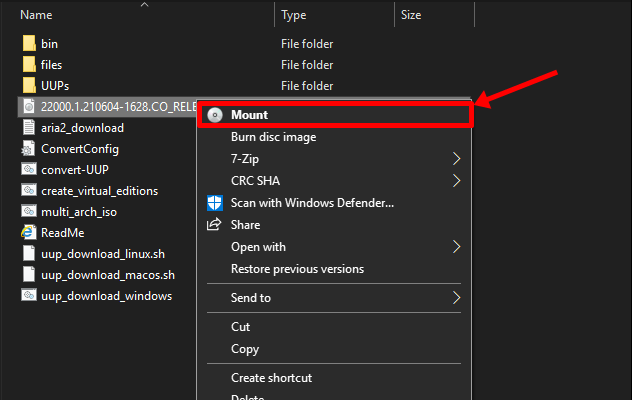
그렇게 하는 즉시 Windows는 가상 드라이브에 ISO를 탑재하고 동일한 창에서 ISO를 엽니다. 이제 열린 ISO 폴더에 "setup"이라는 파일이 있습니다. 그것을 두 번 클릭하십시오.
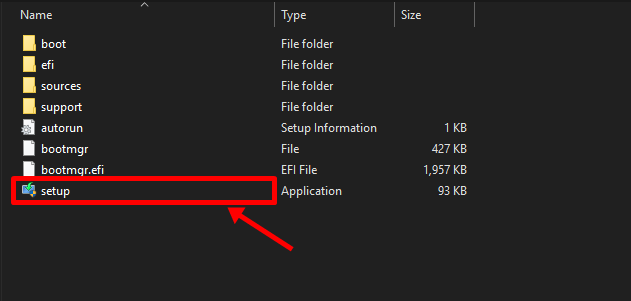
몇 초 기다리면 Windows 11 설정이 시작되는 것을 볼 수 있습니다.
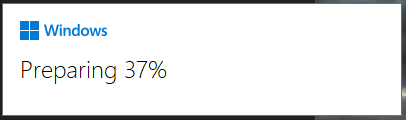
설정이 초기 처리를 완료하면 아래 이미지와 유사한 창이 나타납니다. "다음"을 클릭하십시오.
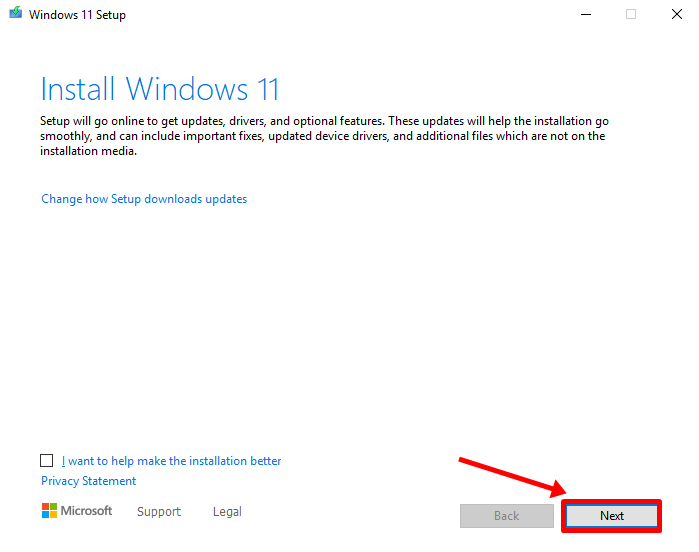
그리고 이 시점부터 설정이 인계받아 필요에 따라 몇 가지를 업그레이드합니다.
약 15분 후에 Windows 11 경험을 롤링할 준비가 됩니다.
설치 프로세스가 어떻게 진행되었는지 알려주십시오.
참고: 예비 PC에 액세스할 수 없는 경우 현재 Insider Preview 빌드가 베타 이전이고 아직 일일 드라이버로 간주되어서는 안 되므로 이 릴리스가 나올 때까지 기다리는 것이 좋습니다. 지금은 아무 문제 없이 잘 돌아가고 있다고 해도 앞으로 언제 또는 얼마나 심하게 고장이 날지 아무도 모릅니다.
이와 관련하여 도움이 필요한 경우 아래의 의견란을 사용하여 언제든지 저희에게 연락할 수 있습니다.
Microsoft 장치에서 Apple의 운영 체제를 실행하는 방법을 단계별로 안내하는 가이드를 통해 Windows PC에 macOS를 설치하는 방법을 알아보세요.
스마트폰의 가장 일반적인 기능 중 하나는 스크린샷을 캡처하는 기능입니다. 시간이 지남에 따라 이러한 스크린샷을 찍는 방법이 진화해왔습니다.
Microsoft는 항상 업데이트와 최신 OS 반복을 통해 Windows에 새로운 변경 사항을 가져오려고 노력하는 아주 바쁜 회사입니다. 그러나 주님께서 주시는 것 같이 주님도 거두어 가십니다.
Zoom 회의는 전 세계 수백만 명의 학생과 일하는 전문가의 필수 요소가 되었습니다. Zoom 회의 종료 방법을 배우고 필요한 상황에 맞게 대처하세요.
Microsoft Edge는 문제를 해결하거나 새 릴리스의 버그를 건너뛰기 위해 이전 버전으로 롤백하는 두 가지 방법을 지원합니다. 방법은 다음과 같습니다.
Zoom은 전 세계 기업에서 사용하는 가장 인기 있는 협업 도구 중 하나입니다. 비용 효율적인 회의와 협업을 위해 꼭 필요한 정보를 제공합니다.
Google Meet의 볼륨을 조절하는 방법과 유용한 팁을 제공합니다.
Windows 11에서 창 게임 최적화를 활성화하려면 설정 > 시스템 > 디스플레이 > 그래픽, 기본 그래픽을 열고 기능을 켭니다.
Microsoft Teams는 팀원들과 원활하게 소통하기 위해 카메라를 테스트하는 최고의 방법을 제공합니다. 카메라 문제를 해결하는 방법을 알아보세요.
Windows 10에서 동기화 설정을 활성화 또는 비활성화하거나 개별 동기화 설정을 선택하려면 다음 단계를 사용할 수 있습니다.
Windows 11에서 개발자 모드를 쉽게 활성화할 수 있으며, 개발자용 설정 페이지에서 스위치를 켜는 단계를 안내합니다.
Windows 11에서 오래된 게임을 실행하는 방법에 대한 유용한 팁과 정보를 제공합니다.
Windows 11에서 Android 게임을 플레이하려면 Google Play 게임 또는 Android 플랫폼용 Windows 하위 시스템을 사용할 수 있습니다. 방법은 다음과 같습니다.
Windows 11에서 마우스 오버 시 검색 열기를 활성화하려면 명령 프롬프트(관리자)를 열고 vivetool /enable /id:43572857,43572692 명령을 실행합니다.
Windows 11에서 존재 감지 설정을 활성화하려면 설정 > 개인 정보 보호 및 보안 > 존재 감지를 열고 기능을 켜십시오.
작업 스케줄러에서 숨겨진 상태로 실행되도록 예약된 작업을 구성하려면 작업 일반 설정에서 사용자 로그온 여부에 관계없이 실행을 선택합니다.
Windows 11에서는 스냅 지원, 레이아웃(최대화 및 상단 화면), 스냅 그룹을 사용하여 키보드 및 마우스를 사용하여 창을 나란히 스냅하는 단계를 제공합니다.
Windows 11에서 작업 관리자 검색 표시줄을 활성화하려면 Vivetool /enable /id:39420424 명령을 사용하고 컴퓨터를 다시 시작하십시오.
Windows 11에서 새로운 제품 키 변경 UI를 활성화하려면 다음 vivetool /enable /id:36390579 및 vivetool /enable /id:42733866 명령을 실행하세요.
Windows 11에서 게임 성능을 향상하려면 메모리 무결성 및 가상 머신 플랫폼을 비활성화하세요. 단계는 다음과 같습니다.
오류나 충돌이 발생하는 경우, Windows 11에서 시스템 복원을 수행하여 장치를 이전 버전으로 롤백하는 단계를 따르세요.
마이크로소프트 오피스의 최고의 대안을 찾고 있다면, 여기 6가지 훌륭한 솔루션이 있습니다.
이 튜토리얼은 명령 프롬프트를 특정 폴더 위치에서 열 수 있는 윈도우 데스크탑 바로가기 아이콘을 만드는 방법을 보여줍니다.
자리를 비운 동안 다른 사람이 컴퓨터에 접근하지 못하게 하려면? 윈도우 11에서 화면을 잠그는 효율적인 방법들을 시도해 보세요.
최근 업데이트 설치 후 컴퓨터에 문제가 있는 경우 손상된 Windows 업데이트를 수정하는 여러 가지 방법을 찾아보세요.
Windows 11의 내레이터 기능에 짜증이 나십니까? 여러 가지 쉬운 방법으로 내레이터 음성을 비활성화하는 방법을 알아보세요.
Windows 11 PC에서 삭제 확인 대화 상자를 비활성화하고 싶으신가요? 이 기사를 통해 다양한 방법을 확인해보세요.
여러 개의 이메일 수신함을 유지하는 것은 특히 중요한 이메일이 양쪽에 도착하는 경우 골칫거리가 될 수 있습니다. 이 기사에서는 PC 및 Apple Mac 장치에서 Microsoft Outlook과 Gmail을 동기화하는 방법을 보여줍니다.
키보드가 중복 공백을 입력하는 경우 컴퓨터를 재시작하고 키보드를 청소하세요. 그런 다음 키보드 설정을 확인하세요.
원격 데스크톱을 통해 컴퓨터에 연결할 때 "Windows는 프로파일을 로드할 수 없기 때문에 로그온할 수 없습니다." 오류를 해결하는 방법을 보여줍니다.


























